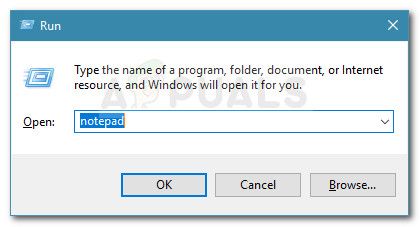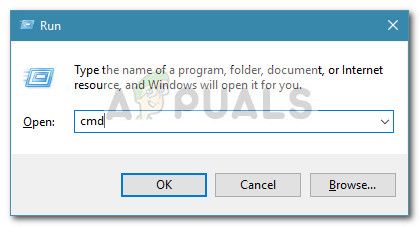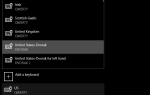Содержание
Некоторые пользователи получают код ошибки 0x8024a206 при попытке обновить Windows 10 до более новой сборки через Центр обновления Windows. Эта проблема, по-видимому, не относится к определенной сборке, но частота ее использования в сборках Insider намного выше, чем в стабильных выпусках Windows 10.
Код ошибки Центра обновления Windows 0x8024a206 часто вызывается плохо загруженным Центром обновления Windows, поврежденным компонентом Windows или каким-либо вмешательством стороннего приложения.
Как исправить ошибку обновления Windows 10 0x8024a206
Если вы в настоящее время боретесь с 0x8024a206 Код ошибки, эта статья предоставит вам необходимые шаги по устранению неполадок. Ниже у вас есть набор методов, которые другие пользователи использовали, чтобы обойти 0x8024a206 Код ошибки и успешно установите Центр обновления Windows. Для достижения наилучших результатов, пожалуйста, следуйте методам, представленным ниже, чтобы найти исправление, которое успешно решит проблему в вашем конкретном сценарии. Давай начнем!
Метод 1: Перерегистрация DLL через пакетный файл
Согласно отчетам пользователей, в большинстве случаев эта конкретная проблема вызвана серией файлов DLL (Dynamic Link Library), которые по той или иной причине становятся незарегистрированными. Исправление для этого конкретного сценария — создать пакетный файл, способный зарегистрировать их все сразу.
После запуска командного файла с правами администратора Windows зарегистрирует все незарегистрированные DLL-файлы, что решит проблему. Вот краткое руководство о том, как это сделать:
- Нажмите Windows ключ + R открыть окно Run. Затем введите «блокнотИ ударил Войти открыть приложение «Блокнот».

- Внутри нового файла Блокнота вставьте следующие строки такими, как они есть:
REGSVR32 WUPS2.DLL / S REGSVR32 WUPS.DLL / S REGSVR32 WUAUENG.DLL / S REGSVR32 WUAPI.DLL / S REGSVR32 WUCLTUX.DLL / S REGSVR32 WUWEBV.DLL / S REGSVR32 JSCRIPT.DLL / S REGSVR32 MSXML3.DLL / S
- Используя меню ленты, перейдите к Файл> Сохранить как, назовите файл register.bat и нажмите Сохранить кнопка.
- Щелкните правой кнопкой мыши на файле, который вы только что создали, и выберите Запустить от имени администратора зарегистрировать недостающие файлы DLL.
- Перезагрузите компьютер и посмотрите, была ли проблема решена путем повторной установки Центра обновления Windows при следующем запуске.
Если этот метод не был успешным, и вы все еще сталкиваетесь с Ошибка 0x8024a206 при попытке установить обновление Windows перейдите к Способ 2.
Способ 2: удалить сторонний антивирус
Некоторым пользователям удалось решить проблему после определения того, что их внешний пакет безопасности прерывал процесс обновления. Это не стандартное поведение и, скорее всего, не произойдет в стабильных выпусках Windows 10, но о нем часто сообщают на компьютерах, которые используют предварительный просмотр изнутри.
Некоторым уязвимым пользователям удалось решить проблему, удалив каждую трассировку своих сторонних антивирусных пакетов и выполнив обновление, пока Защитник Windows был активным защитником.
Замечания: Помните, что отключение постоянной защиты вашего стороннего антивируса недостаточно для решения проблемы. Скорее всего, вам потребуется удалить внешний пакет безопасности, чтобы установить обновление Windows без Ошибка 0x8024a206.
Если у вас возникли проблемы с удалением всех следов антивирусного пакета сторонних производителей, смело следуйте нашему пошаговому руководству (Вот) при полном удалении внешней программы безопасности.
Как только сторонний пакет безопасности будет полностью удален, перезагрузите компьютер и посмотрите, была ли проблема решена при следующем запуске.
Если вы все еще сталкиваетесь с Ошибка 0x8024a206, продолжить с помощью следующего метода ниже.
Способ 3: удаление недавно загруженных файлов Центра обновления Windows
Некоторым пользователям удалось решить эту конкретную проблему после удаления файлов, расположенных в Скачать папка (под SoftwareDistribution) и обновление wuaclt.exe файл с помощью командной строки с повышенными правами. Если плохо загруженный файл или wuaclt.exe был ответственным за Ошибка 0x8024a206, проблема должна быть решена в конце этого метода.
Вот краткое руководство о том, как это сделать:
- Используя проводник, перейдите к C: \ Windows \ SoftwareDistribution \ Скачать и удалите все файлы там.
- Нажмите Windows ключ + R открыть Бежать коробка. Далее введите «CMD«, Нажмите Ctrl + Shift + Enter и нажмите да на UAC (контроль учетных записей пользователей) приглашение открыть командную строку с повышенными правами.

- В командной строке с повышенными правами введите следующую команду и нажмите Войти обновить wuaclt.exe файл:
wuauclt.exe / updatenow - Закройте командную строку с повышенными привилегиями и перезагрузите компьютер.
- При следующем запуске откройте «Обновление Windows» и повторите попытку установки обновления.
Если обновление по-прежнему не удается с Ошибка 0x8024a206, продолжить с помощью следующего метода ниже.
Способ 4: выполнение ремонтной установки
Если описанные выше методы не помогли вам обойти Ошибка 0x8024a206, Возможно, вы сможете установить обновление после выполнения ремонтной установки. Некоторые пользователи сообщают, что проблема была автоматически решена после того, как они решили заменить те компоненты Windows, которые могут вызывать проблему, на свежие копии.
Восстановительная установка заменит все файлы, связанные с Windows, и позволит вам сохранить все ваши личные файлы и приложения. Является отличной альтернативой чистой переустановке, поскольку она не приведет к потере файлов или приложений.
Если вы решили попробовать ремонтную установку, следуйте нашему руководству (Вот) для пояснения по всей процедуре.